Wprowadzenie
Zawieszenie tabletu Samsung Galaxy na ekranie z logo może być niezwykle frustrujące. Ten powszechny problem występuje, gdy urządzenie nie może zakończyć procesu uruchamiania, pozostawiając Ci minimalny dostęp. Możesz zastanawiać się, dlaczego tak się dzieje i jak to rozwiązać bez utraty cennych danych. Na szczęście istnieje kilka rozwiązań, które krok po kroku mogą pomóc w tej sytuacji. Rozumiejąc potencjalne przyczyny i stosując te techniki, możesz poradzić sobie z problemem i nawet zapobiec mu w przyszłości.

Zrozumienie przyczyn
Różne czynniki mogą powodować, że tablet Samsung Galaxy zamarza na ekranie z logo. Glitche oprogramowania są główną przyczyną, często wynikającą z uszkodzonych plików aplikacji lub niewłaściwie zainstalowanych aktualizacji systemu. Dodatkowo ograniczone miejsce na dysku może utrudniać funkcje systemowe, powodując zatrzymanie procesu uruchamiania. Nowo zainstalowana aplikacja może konfliktować z oprogramowaniem układowym, również wywołując zamrożenie. Na koniec, problemy sprzętowe, szczególnie wynikające z fizycznych uszkodzeń, również mogą być odpowiedzialne za problem. Zrozumienie tych potencjalnych przyczyn jest kluczowe do wyboru właściwego rozwiązania. Niektóre naprawy można wykonać samodzielnie w domu, inne wymagają profesjonalnej wiedzy. Przyjrzyjmy się niektórym wstępnym sprawdzaniom i prostym rozwiązaniom, które często mogą rozwiązać problem.
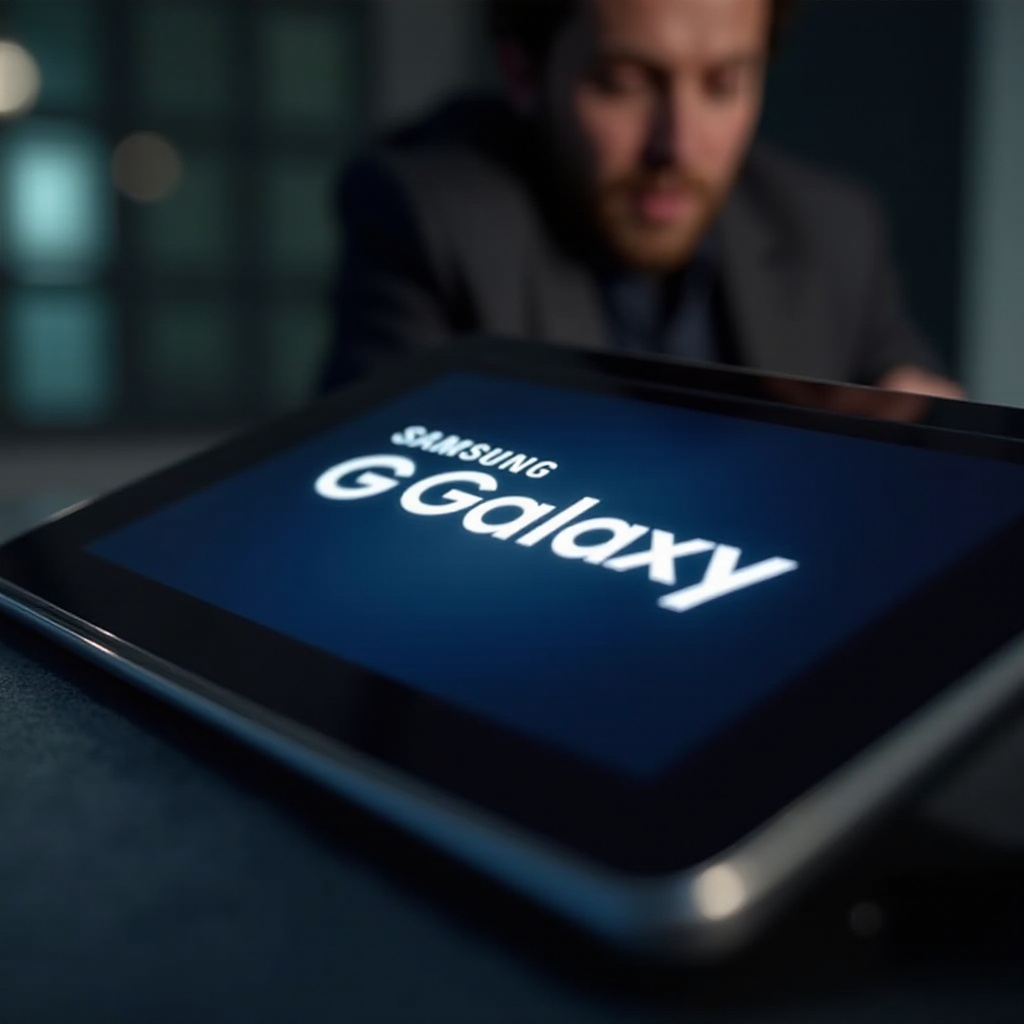
Wstępne kontrole i proste rozwiązania
Początek od podstawowych ocen i rozwiązań może szybko rozwiązać problem.
Miekki reset urządzenia
Miekki reset jest szybkim i łatwym rozwiązaniem, które nie usunie żadnych danych i może odświeżyć pamięć tabletu. To podejście skutecznie rozwiązuje tymczasowe glitche, które mogą utrudnić uruchamianie.
- Naciśnij i przytrzymaj przycisk zasilania przez 10-15 sekund.
- Poczekaj, aż tablet się wyłączy i ponownie uruchomi.
Sprawdź baterię i sprzęt ładowania
Upewnij się, że urządzenie ma wystarczający poziom naładowania, ponieważ niewystarczająca moc może utrudnić proces uruchamiania.
- Podłącz tablet do ładowarki, najlepiej używając oryginalnej ładowarki i kabla.
- Ładuj przez co najmniej 30 minut przed próbą włączenia.
Jeśli te kroki nie rozwiążą problemu, czas na bardziej zaawansowane metody rozwiązywania problemów.
Zaawansowane techniki rozwiązywania problemów
Kiedy podstawowe rozwiązania zawodzą, konieczne są bardziej kompleksowe techniki.
Uzyskiwanie dostępu do trybu odzyskiwania
Tryb odzyskiwania oferuje kilka opcji naprawy. Oto, jak możesz go włączyć:
- Wyłącz tablet.
- Jednocześnie naciśnij i przytrzymaj przyciski zwiększania głośności i zasilania.
- Zwolnij przycisk zasilania, gdy pojawi się logo Samsunga, ale nadal trzymaj przycisk zwiększania głośności.
- Użyj przycisków regulacji głośności, aby nawigować po opcjach.
Wyczyść partycję pamięci podręcznej
Wyczyszczenie partycji pamięci podręcznej usuwa tymczasowe pliki, które mogą blokować uruchamianie.
- Przejdź do opcji ‘Wipe Cache Partition’ za pomocą przycisków głośności; użyj przycisku zasilania, aby wybrać.
- Potwierdź działanie, gdy zapytano.
- Ponownie uruchom tablet.
Przywrócenie ustawień fabrycznych
Przywrócenie ustawień fabrycznych może być konieczne w przypadku skomplikowanych problemów z oprogramowaniem, ale pamiętaj, że spowoduje to usunięcie wszystkich danych:
- W trybie odzyskiwania, wybierz ‘Factory Reset’ za pomocą przycisków głośności.
- Potwierdź wybór.
- Poczekaj na zakończenie procesu przed ponownym uruchomieniem tabletu.
Jeśli tablet nadal pozostaje zablokowany pomimo tych prób, rozważ inne zasoby odzyskiwania.
Wykorzystanie Samsung Smart Switch do odzyskiwania
Samsung Smart Switch może być cennym narzędziem do odzyskiwania tabletu. Ta darmowa aplikacja Samsunga pomaga w zarządzaniu, przesyłaniu i aktualizacji danych. Pobierz Smart Switch na komputerze i połącz urządzenie przez USB. Oprogramowanie poprowadzi Cię przez opcje takie jak aktualizacje oprogramowania czy kopie zapasowe danych, które mogą rozwiązać problemy z uruchamianiem. Ta metoda jest szczególnie korzystna w rozwiązywaniu problemów z oprogramowaniem, jednocześnie zachowując dane osobiste.
Kiedy szukać profesjonalnej pomocy
Jeśli osobiste wysiłki i narzędzia oprogramowania okażą się niewystarczające, może być konieczna profesjonalna pomoc. Autoryzowane centrum serwisowe Samsunga oferuje techników zdolnych do dokładnego zdiagnozowania i rozwiązania problemów sprzętowych lub skomplikowanych problemów z oprogramowaniem, które wykraczają poza podstawowe taktyki. Chociaż może to wiązać się z kosztami, profesjonalne naprawy często oszczędzają czas i zapobiegają dodatkowym uszkodzeniom. Sprawdź, czy gwarancja nadal obowiązuje, aby określić koszty naprawy i zawsze wybieraj wiarygodne centra serwisowe dla jakościowych napraw.
Proaktywne kroki w celu uniknięcia przyszłych problemów z uruchamianiem
Wdrożenie działań zapobiegawczych może zmniejszyć przyszłe komplikacje związane z uruchamianiem tabletu Samsung Galaxy.
- Regularnie aktualizuj oprogramowanie, aby uzyskać ulepszenia bezpieczeństwa i optymalizacje.
- Zwolnij miejsce usuwając niepotrzebne aplikacje i pliki.
- Wybieraj niezawodne i kompatybilne aplikacje, unikając pobierania z nieznanych źródeł.
- Regularnie twórz kopie zapasowe, aby zabezpieczyć dane, zapewniając ochronę danych nawet jeśli przywrócenie stanie się konieczne.
Te strategie pomagają utrzymać wydajność tabletu i zminimalizować przyszłe wyzwania związane z uruchamianiem.

Podsumowanie
Istnieje wiele rozwiązań, jeśli tablet Samsung Galaxy zablokuje się na ekranie z logo. Od prostych resetów po zaawansowane przywrócenia ustawień fabrycznych, każda metoda niezawodnie rozwiązuje powszechne problemy. W przypadku, gdy te wysiłki okażą się niedostateczne, Samsung Smart Switch i profesjonalne usługi oferują realne alternatywy. Wdrożenie opisanych działań zapobiegawczych może zabezpieczyć przed takimi technicznymi problemami w przyszłości. Priorytetuj rutynową konserwację i bezpieczne praktyki komputerowe, aby zachować zdrowie i funkcjonalność urządzenia.
Najczęściej Zadawane Pytania
Jak wprowadzić tablet Samsung Galaxy w tryb odzyskiwania?
Aby wejść w tryb odzyskiwania, wyłącz tablet i jednocześnie przytrzymaj przyciski zwiększania głośności i zasilania, aż pojawi się logo Samsung.
Czy przywrócenie ustawień fabrycznych jest bezpieczne dla moich danych?
Chociaż przywrócenie ustawień fabrycznych może rozwiązać wiele problemów, usunie wszystkie dane. Upewnij się, że masz kopię zapasową ważnych danych przed rozpoczęciem.
Jak mogę zrobić kopię zapasową danych przed rozwiązywaniem problemów z uruchamianiem?
Użyj Samsung Smart Switch lub funkcji kopii zapasowej dostępnych w ustawieniach tabletu, aby zabezpieczyć kopię zapasową przed podjęciem działań, które mogą usunąć dane, takich jak przywrócenie ustawień fabrycznych.
